So laden Sie RHEL 9 kostenlos herunter und installieren Sie sie kostenlos

- 4595
- 271
- Madleen Vater
Red Hat Enterprise Linux 9 (Rhel 9), Code genannt Pflug, ist jetzt allgemein verfügbar (Ga). roter Hut machte die Ankündigung am 18. Mai 2022. Es übernimmt von der Beta Veröffentlichung, die seit 3, November 2021 gibt.
Rhel 9 ist eine Reihe von Ersten in der roter Hut Familie. Es ist die erste große Veröffentlichung seit dem Erwerb von roter Hut von IBM Im Juli 2019 und die erste große Version seit der Abschreibung der Abwertung der CentOS -Projekt zugunsten des CentOS -Stroms, der jetzt stromaufwärts von ist Rhel.
Rhel 9 ist die neueste Hauptversion von Rhel und kommt mit Kernel 5.14 und eine Vielzahl neuer Softwarepakete und Tonnen von Verbesserungen. Es legt einen Schwerpunkt auf Sicherheit, Stabilität, Flexibilität und Zuverlässigkeit.
Schlüsselhighlights von Rhel 9
Auf einen Blick sind hier die wichtigsten Höhepunkte von Rhel 9.
Neue Softwareversionen
Rhel 9 Schiffe mit neuen Softwareversionen, einschließlich Python 3.9. Knoten.JS 16, GCC 11, Perl 5.32, Ruby 3.0, Php 8.0 und viele mehr.
Sicherheitsverbesserungen
Mit Red Hat Enterprise Linux 9, Die OpenSsh Konfigurationsblöcke Remote -Anmeldung durch den Stammbenutzer verwenden die Kennwortauthentifizierung. Dies hindert Angreifer daran, das System mit Brute-Force-Angriffen zu verletzen.
Zusätzlich, Selinux Die Richtlinien wurden verbessert, um die Sicherheit zu steigern. OpenSSL 3.0 führt ein Anbieterkonzept ein, ein neues Versionungsschema und verbesserte HTTPS. Eingebaute RHEL-Dienstprogramme wurden neu kompiliert, um OpenSSL 3 zu verwenden.0 Infolgedessen können Benutzer nun von den neuen Sicherheitsveränderungen profitieren, die für die Verschlüsselung verwendet werden.
Überwachung
Der Red Hat Enterprise Linux 9 Die Webkonsole bietet Seiten für verbesserte Überwachungs- und Leistungsmetriken, die dazu beitragen. Darüber hinaus können diese Metriken an die exportiert werden Grafana Server für eine bessere Visualisierung.
Die Webkonsole unterstützt jetzt das Live -Kernel -Patching. Sie können die neuesten kritischen System -Patches anwenden, ohne die Dienste in der Entwicklung oder in der Produktionsumgebung zu starten oder zu unterbrechen.
Image Builder -Tool
Mit dem Image Builder -Tool können Benutzer benutzerdefinierte RHEL -Systembilder in mehreren Formaten für Neben- und Hauptveröffentlichungen erstellen. Diese Bilder sind mit wichtigen Cloud -Anbietern kompatibel, wie z AWS Und GCP. Dies ermöglicht es, kundenspezifische RHEL-Entwicklungsumgebungen vor Ort und auf Cloud-Plattformen schnell zu spinnen.
Darüber hinaus können Sie auch bootfähige ISO -Installationsprogramme erstellen, die in einem Tarballformat verpackt sind. Sie können diese Bilder verwenden, um RHEL auf Bare-Metal-Servern oder als Gastmaschine auf einem Hypervisor wie zu installieren wie VMware.
So laden Sie RHEL 9 kostenlos herunter
Der Red Hat Developer -Abonnement ist ein kostenpflichtiges Angebot des Red Hat Developer-Programms, das auf einzelne Entwickler zugeschnitten ist, die die vollen Vorteile von Nutzen bringen möchten Red Hat Enterprise Linux.
Es gibt Entwicklern Zugang zu allen Versionen von Red Hat Enterprise Linux unter anderem roter Hut Produkte wie Add-Ons, Software-Updates und Sicherheits-Errata.
Stellen Sie vor etwas anderem sicher, dass Sie einen aktiven Red Hat -Account haben. Wenn Sie noch kein Konto haben, navigieren Sie zum Red Hat -Kundenportal und klicken Sie auf das 'Registrieren'Schaltfläche und füllen Sie Ihre Details aus, um ein Red Hat -Konto zu erstellen.
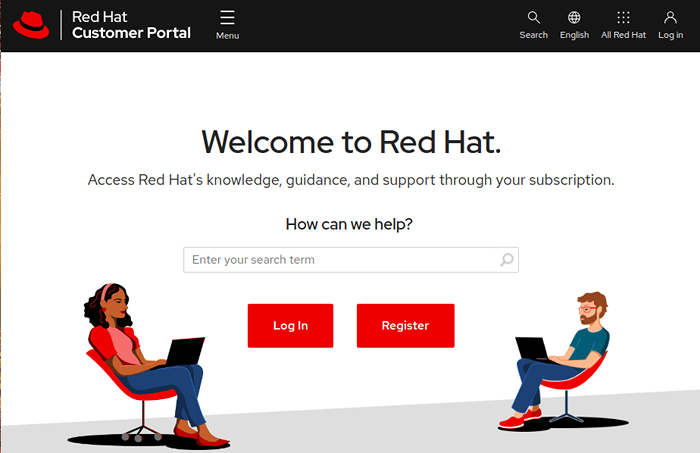 Erstellen Sie Redhat -Konto
Erstellen Sie Redhat -Konto Sobald Sie a erstellt haben roter Hut Konto, Sie sind alle so eingestellt, dass Sie mit dem Herunterladen beginnen Rhel 9. Herunterladen Red Hat Enterprise Linux 9 Besuchen Sie absolut keine Kosten zum Red Hat Developer -Portal und melden Sie sich an, um Ihre Kontoanmeldeinformationen zu verwenden.
Navigieren Sie als Nächstes zur RHEL 9 -Download -Seite und klicken.
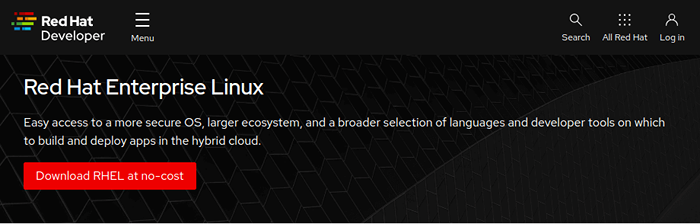 Laden Sie RHEL 9 kostenlos herunter
Laden Sie RHEL 9 kostenlos herunter Kurz darauf der Download der Rhel 9 ISO Bild beginnt. Sie sollten eine Bestätigungsnachricht sehen, in der Sie darüber informiert werden, dass der Download des Rhel 9 ist unterwegs.
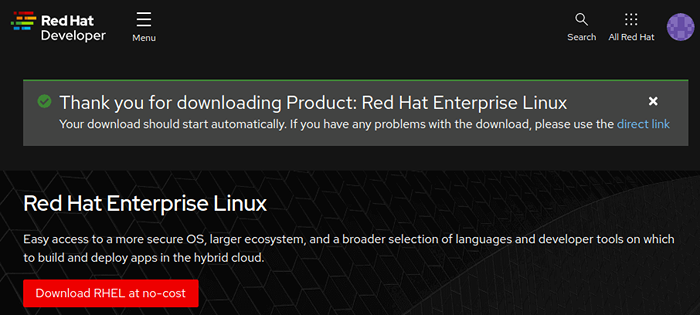 Rhel 9 Download
Rhel 9 Download Die Downloadgröße des ISO -Bildes ist ungefähr 8 GB. Stellen Sie daher sicher, dass Sie eine Hochgeschwindigkeits-Internetverbindung für einen schnelleren Download haben.
So installieren Sie RHEL 9 kostenlos
Holen Sie sich mit dem heruntergeladenen ISO -Bild ein 16 -GB -USB -Laufwerk und erstellen Sie ein bootfähiges USB -Laufwerk mit Anwendungen wie z. B Unetbootin oder Balena Etchier Um es bootabel zu machen.
Stecken Sie es mit Ihrem bootfähigen Medium an den PC, den Sie installieren möchten Rhel 9 ein und starten Sie das System neu. Denken Sie daran, die zu konfigurieren BIOS Das bootfähige Medium zuerst in der Startpriorität zu haben, damit das System zuerst in das Medium steckt. Stellen Sie außerdem sicher, dass Sie eine Hochgeschwindigkeits-Internetverbindung haben, die während der Installation nützlich ist.
Schritt 1: Start RHEL 9 Installation
Wenn das System neu startet, erhalten Sie einen schwarzen Bildschirm mit den folgenden Optionen. Drücken Sie, um die Installation zu beginnen EINGEBEN bei der ersten Option 'Installieren Sie Red Hat Enterprise Linux 9.0''.
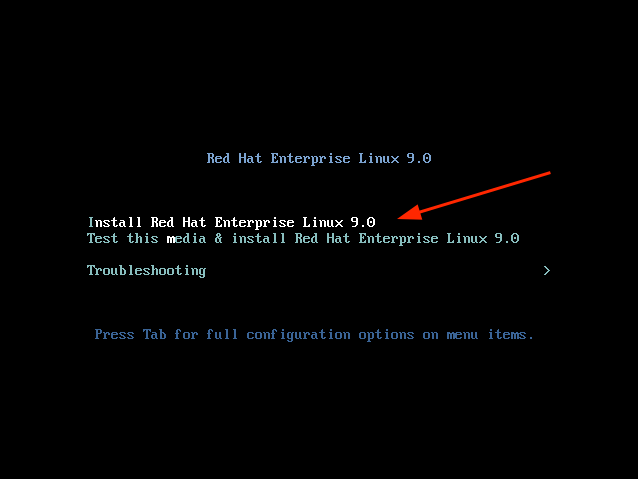 RHEL 9 Boot -Menü
RHEL 9 Boot -Menü Kurz darauf werden die folgenden Startnachrichten auf den Bildschirm gespritzt. Es ist keine Aktion erforderlich. Warten Sie einfach geduldig, bis der Installationsprogramm die Installation bereitet Rhel.
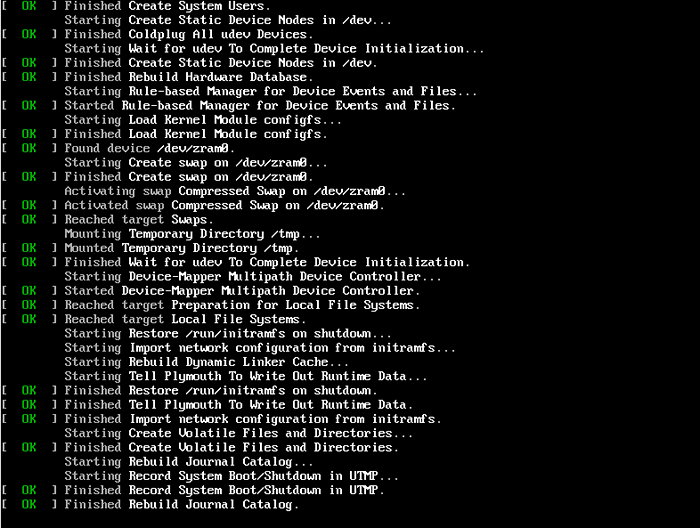 Rhel 9 Booting
Rhel 9 Booting Nach einigen Sekunden der grafische Assistent für die Installation Red Hat Enterprise Linux 9.0. Wählen Sie im ersten Schritt Ihre bevorzugte Sprache aus und klicken Sie auf 'Weitermachen''.
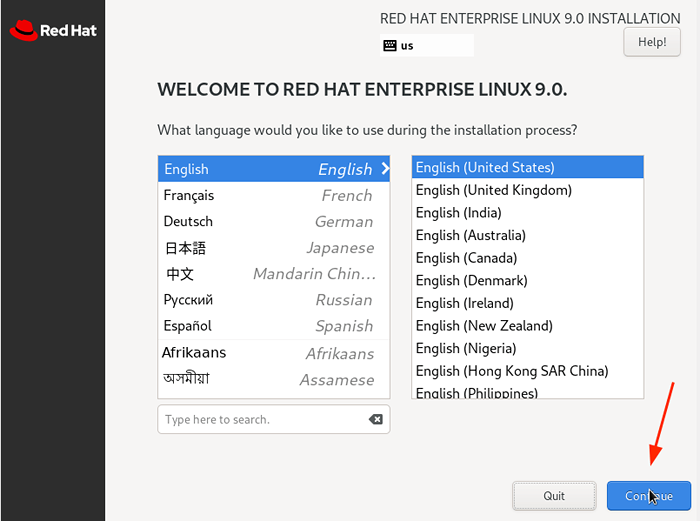 Rhel 9 Sprache
Rhel 9 Sprache Schritt 2: Konfigurieren Sie die Partitionierung
Der nächste Schritt enthält eine Installationszusammenfassung, die in vier Abschnitte unterteilt ist:
- LOKALISIERUNG
- SOFTWARE
- SYSTEM
- BENUTZEREINSTELLUNGEN
Wir werden uns nur auf drei Elemente konzentrieren, die vor dem Fortfahren der Installation obligatorisch sind - Installationsziel, Root -Konto, Und Regelmäßiges Konto Schaffung.
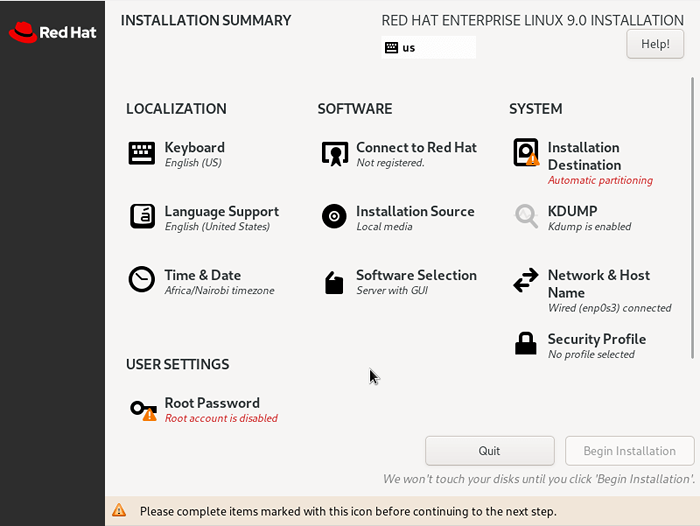 RHEL 9 -Konfiguration
RHEL 9 -Konfiguration Klicken Sie auf die Partitionierung, um die Partitionierung einzurichtenInstallationsziel' unter SYSTEM. Auf der 'Installationsziel"Seite, stellen Sie sicher, dass Sie das ausgewählt haben"Automatisch'Option, wenn Sie möchten, dass der Assistent die Festplatte automatisch verteilt. Ansonsten wählen Sie ''Brauch'Die Partitionen manuell erstellen.
Stellen Sie außerdem sicher, dass Sie die Festplatte auf Ihrem PC ausgewählt haben. Dann klick 'Erledigt''.
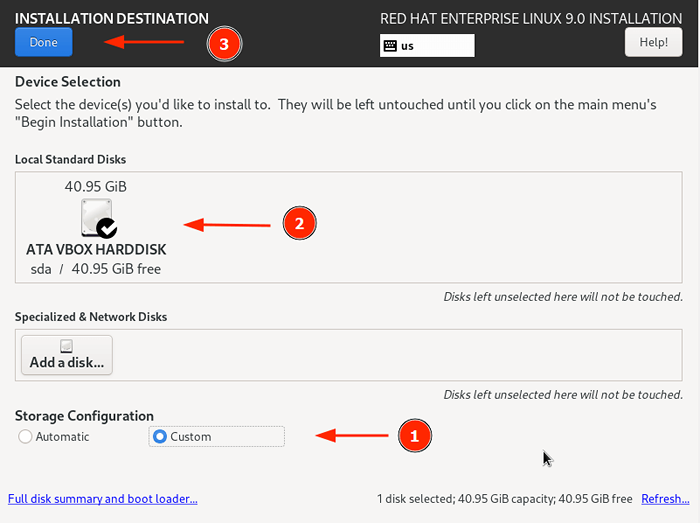 RHEL 9 INSTALLIEREN
RHEL 9 INSTALLIEREN Dies führt Sie zum 'Manuelle Partitionierung' Fenster. Standardmäßig die LVM Das Partitionierungsschema wird ausgewählt, was in Ordnung ist.
Klicken Sie auf das Plus, um die Partitionen zu erstellen [ +] Zeichen.
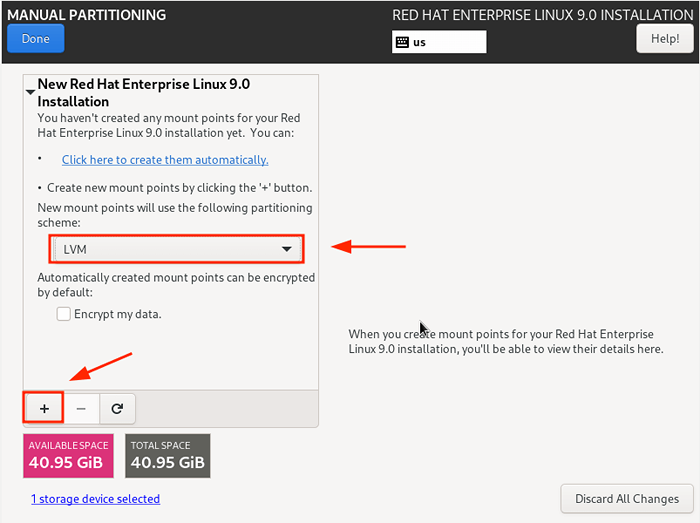 RHEL 9 Manuelle Partitionierung
RHEL 9 Manuelle Partitionierung Zu Demonstrationszwecken werden wir die folgenden Partitionen erstellen.
/boot - 500mb /home - 20 GB /Wurzel - 15 GB Swap - 8 GB
Erstens werden wir die angeben Stiefel Möglichkeit.
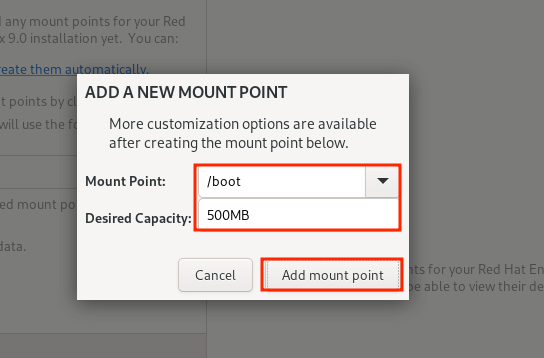 Startpartition erstellen
Startpartition erstellen Aus der folgenden Partitionstabelle können Sie sehen, dass die Stiefel Partition wurde erstellt.
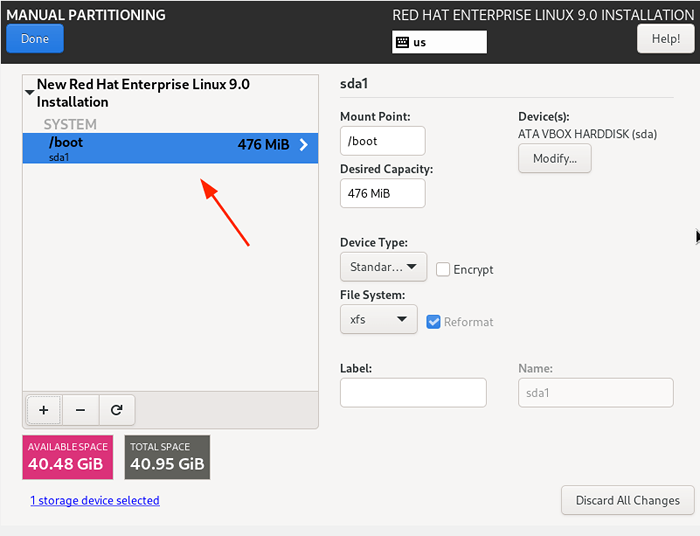 Rhel 9 Boot Partition
Rhel 9 Boot Partition Wiederholen Sie dieselben Schritte und erstellen Sie die /heim, /Wurzel, Und Tausch Punkte montieren.
Unsere vollständige Partitionstabelle ist unten gezeigt. Um die Änderungen zu speichern, klicken Sie auf 'Erledigt''.
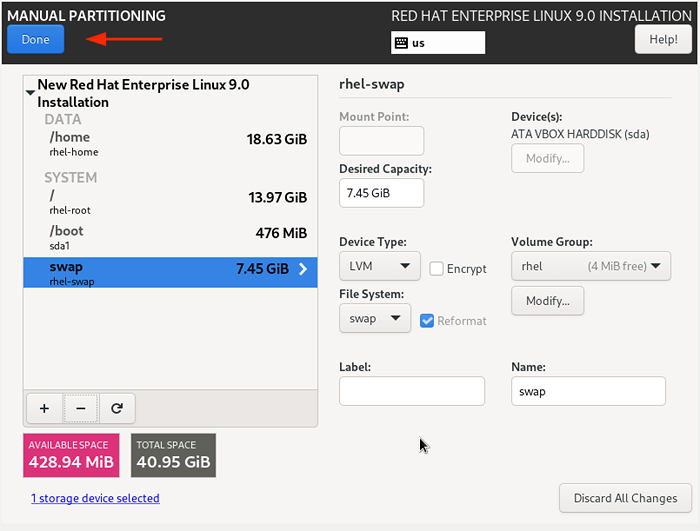 Rhel 9 Partitionstabelle
Rhel 9 Partitionstabelle Dann klick 'Änderungen akzeptieren'Auf dem Popup, das erscheint.
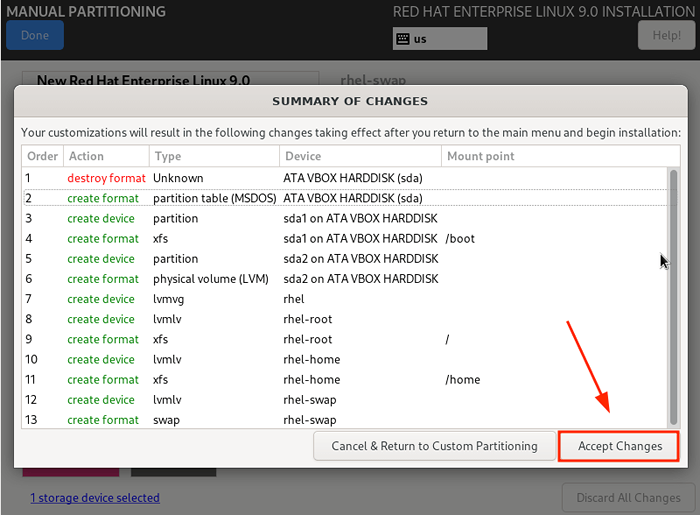 Rhel 9 -Festplattenänderungen
Rhel 9 -Festplattenänderungen Schritt 3: Benutzereinstellungen konfigurieren
Als nächstes konfigurieren wir Benutzereinstellungen und beginnen mit dem Wurzel Passwort. Klicken Sie also auf die 'Root Passwort' Symbol.
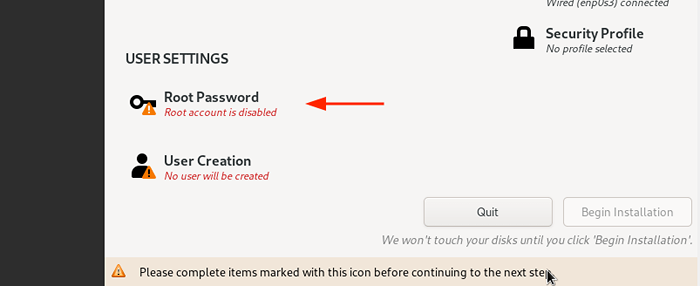 RHEL 9 Root Passwort
RHEL 9 Root Passwort Schalte die Wurzel Konto durch Bereitstellung eines Stammkennworts und bestätigen Sie es. Dann klick 'Erledigt''.
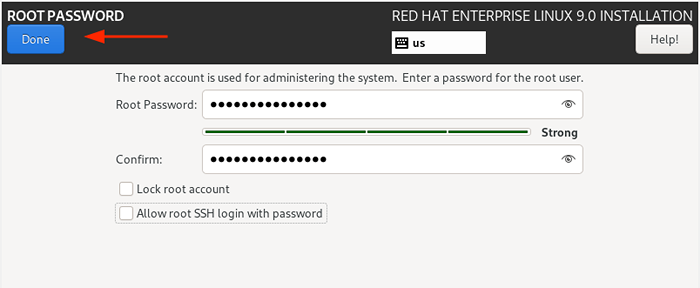 Erstellen Sie Root -Passwort
Erstellen Sie Root -Passwort Erstellen Sie als Nächstes einen regulären Login -Benutzer, indem Sie auf 'klickenBenutzererstellung''.
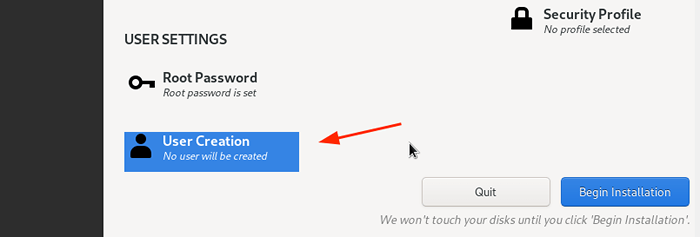 Rhel 9 Benutzererstellung
Rhel 9 Benutzererstellung Geben Sie den Benutzernamen und Passwortdetails des Benutzers an und klicken Sie auf 'Erledigt''.
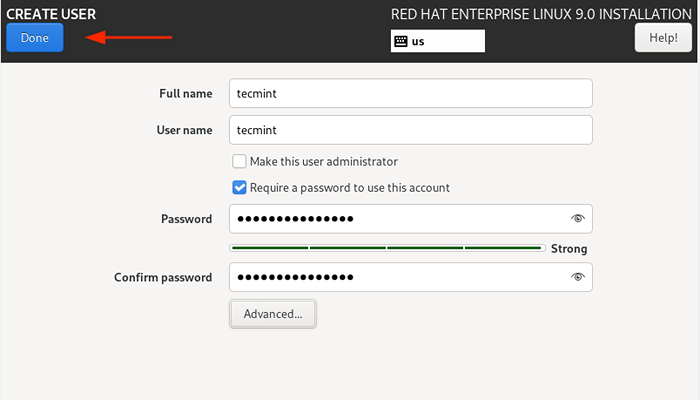 Benutzerkonto erstellen
Benutzerkonto erstellen Wir sind jetzt bereit, mit der Installation fortzufahren. Klicken Sie also auf 'Installation beginnen''.
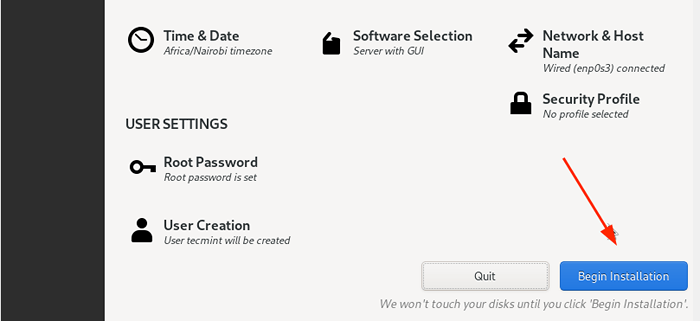 Rhel 9 Beginnen Sie mit der Installation
Rhel 9 Beginnen Sie mit der Installation Der Assistent lädt alle erforderlichen Pakete aus dem herunter Redhat ISO Bild und speichern Sie sie auf der Festplatte. Dies ist ein Prozess, der ziemlich viel Zeit braucht, und dies ist ein idealer Moment, um eine Pause im Verlauf der Installation zu machen.
 RHEL 9 Installation
RHEL 9 Installation Sobald die Installation abgeschlossen ist, müssen Sie Ihr System neu starten, damit Sie sich bei Ihrem Frisch anmelden können Rhel 9 Installation.
Klicken Sie also auf ''Neustartsystem' Taste.
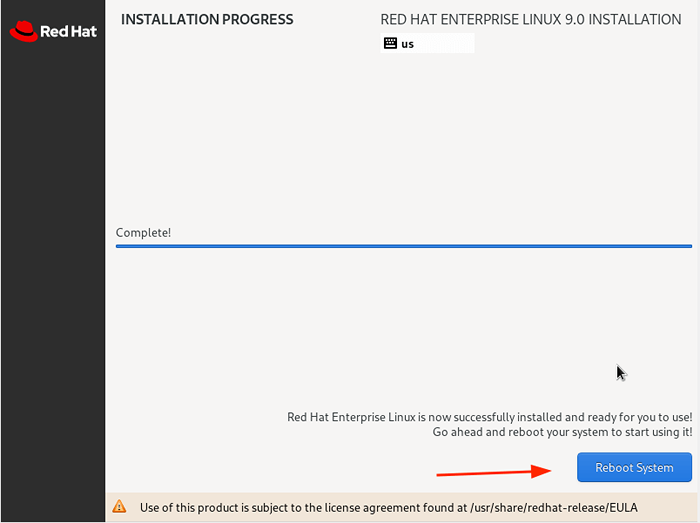 RHEL 9 Installationsbearbeitung
RHEL 9 Installationsbearbeitung Schritt 4: Starten Sie in Red Hat Enterprise Linux 9
Sobald das System neu startet, wählen Sie den ersten Eintrag in der RODEN Menü, das auf Red Hat Enterprise Linux 9.0.
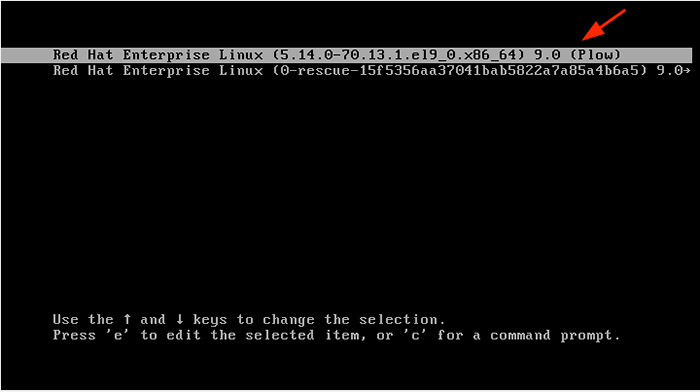 RHEL 9 Boot -Menü
RHEL 9 Boot -Menü Kurz darauf geben Sie Ihr Passwort auf dem Login -Bildschirm an und drücken Sie die Eingabetaste.
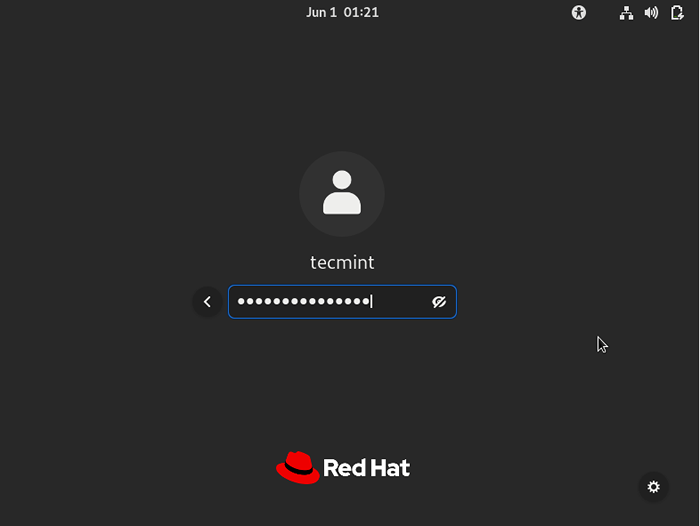 RHEL 9 Login
RHEL 9 Login Nach dem Anmelde Rhel 9 oder ablehnen und direkt zur Desktop.
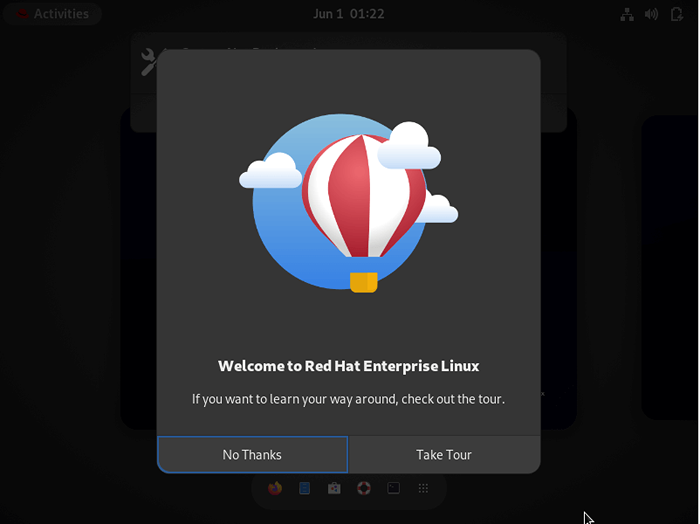 Rhel 9 Tour
Rhel 9 Tour Schließlich werden Sie das sehen Gnome 42 Desktop -Umgebung, die ein Facelift erhalten hat und ziemlich elegant aussieht.
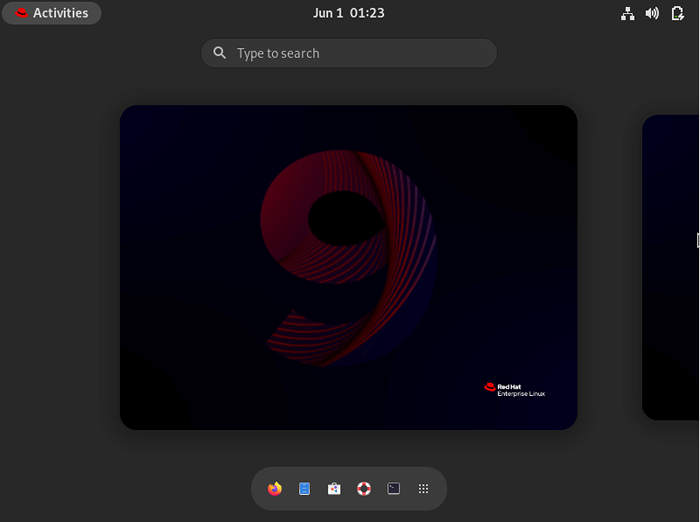 Rhel 9 Desktop
Rhel 9 Desktop Schritt 5: Aktivieren Sie das Red Hat -Abonnement auf RHEL 9
Sobald Sie installiert haben Rhel 9, Schließlich registrieren Sie Ihre Rhel Abonnement durch Ausführen des folgenden Befehls auf dem Terminal. Der Benutzername und das Passwort sind die Anmeldedaten zu Ihrem Red Hat -Konto.
$ sudo subcription-Manager Register-aussername = userername--password = password $ sudo sudo abonnement-Manager anhängen-auto
Um zu bestätigen, dass das System registriert ist zu RHSM (Red Hat Abonnement Management), führen Sie den Befehl aus:
$ sudo Abonnement-Manager-Liste-installiert
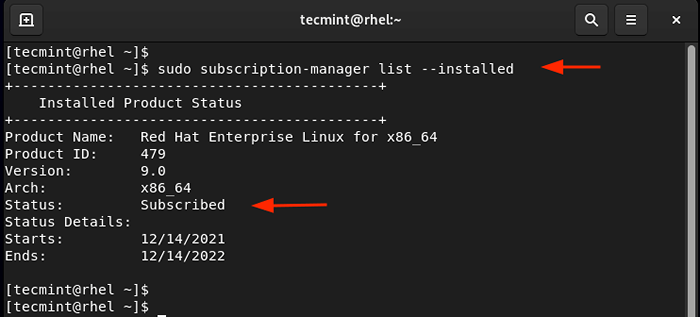 Aktivieren Sie das Red-Hut-Abonnement auf RHEL 9
Aktivieren Sie das Red-Hut-Abonnement auf RHEL 9 Von hier aus können Sie jetzt alle Leckereien genießen roter Hut Einbeziehung der neuesten Softwarepakete, Sicherheitsaktualisierungen und Fehlerbehebungen.
NOTIZ: Sie können immer die Details Ihrer überprüfen No-Cost Rhel Abonnement mit dem Red Hat Abonnement -Management -Portal.
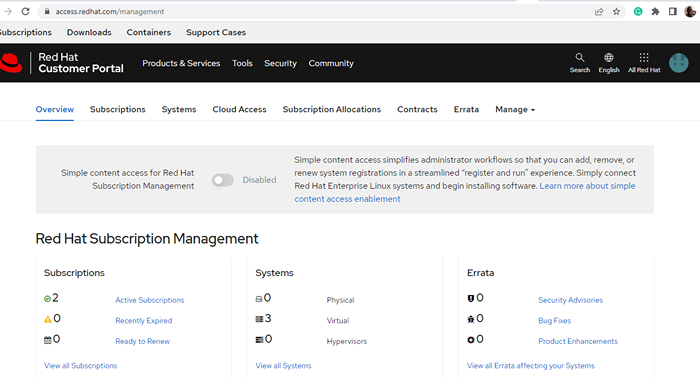 Redhat -Abonnementverwaltung
Redhat -Abonnementverwaltung Dies zieht das Tutorial zum Ende. Wir hoffen, dass Sie bequem herunterladen und installieren können Rhel 9 kostenlos ohne Probleme und registrieren Sie es später für ein kostbares RHEL-Abonnement, um die vollen Vorteile von von Red Hat Enterprise Linux.
- « So installieren Sie verschiedene PHP (5.6, 7.x und 8.0) Versionen in Ubuntu
- So installieren Sie Wein auf rhelbasierten Linux-Verteilungen »

